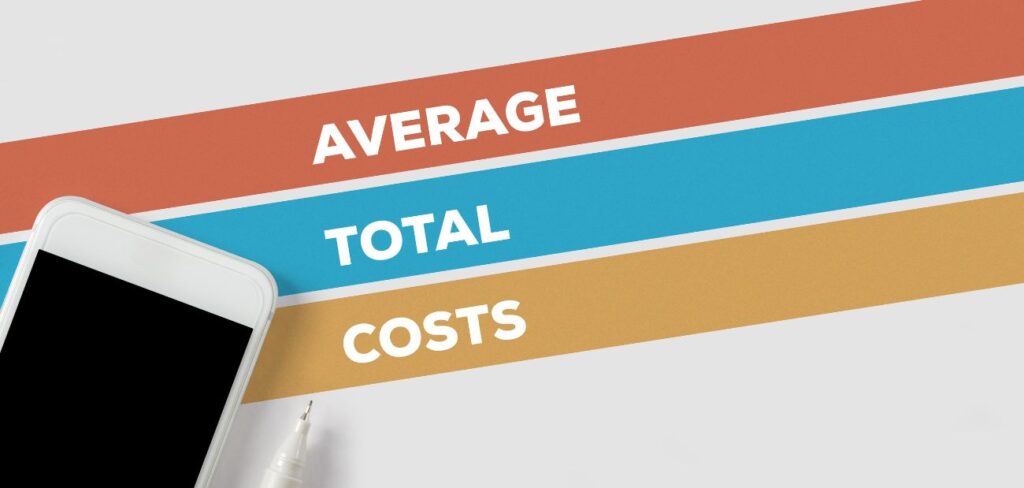
Contenido
Cómo sacar el promedio final en Excel
Si eres estudiante o trabajas con datos numéricos, es probable que en algún momento necesites calcular el promedio de un conjunto de números en Excel. Afortunadamente, esta tarea es muy sencilla de realizar utilizando las funciones incorporadas en esta popular hoja de cálculo.
En este artículo, te guiaré paso a paso a través del proceso para calcular el promedio final en Excel, intercalando ejemplos prácticos y explicaciones detalladas para que puedas comprender y aplicar este conocimiento en tus propios proyectos.
1. Seleccionar los datos
Antes de calcular el promedio, necesitas tener los datos numéricos que deseas promediar. Abre tu hoja de cálculo de Excel y localiza los números que quieres incluir en tu cálculo. Pueden estar en una columna, en una fila o distribuidos en diferentes celdas. Haz clic y arrastra para seleccionar todos los números que formarán parte del promedio.
2. Utilizar la función PROMEDIO
Una vez que hayas seleccionado tus datos, es hora de utilizar la función PROMEDIO de Excel para calcular el promedio. Para hacerlo, sigue estos pasos:
– Ingresa en la celda donde quieres que aparezca el resultado del promedio.
– Escribe el signo igual (=) para comenzar una fórmula en Excel.
– Luego, escribe «PROMEDIO» seguido de un paréntesis abierto.
– Ahora selecciona el rango de celdas que contienen tus datos numéricos.
– Cierra el paréntesis y presiona la tecla «Enter».
Excel calculará automáticamente el promedio de los números que seleccionaste y mostrará el resultado en la celda que especificaste.
3. Ejemplo práctico
Imaginemos que tienes las siguientes calificaciones en matemáticas: 85, 90, 78, 92 y 87. Para calcular el promedio de estas calificaciones en Excel, sigue los pasos anteriores.
Selecciona una celda vacía donde quieras que aparezca el promedio, escribe la fórmula «=PROMEDIO(«, luego selecciona el rango de celdas que contienen tus calificaciones (por ejemplo, A1:A5) y presiona «Enter». El resultado será el promedio de estas calificaciones, que en este caso es 86.4.
4. Consideraciones adicionales
Al calcular el promedio en Excel, es importante tener en cuenta ciertas consideraciones adicionales:
– Si algún dato está ausente o es un texto en lugar de un número, Excel ignorará ese valor al calcular el promedio.
– Si tus datos se encuentran en diferentes hojas de cálculo, debes hacer referencia a ellas al seleccionar el rango de celdas en la fórmula (por ejemplo, ‘Hoja2’!A1:A5).
– Si necesitas calcular el promedio de números condicionales, puedes utilizar la función PROMEDIO.SI o PROMEDIO.SI.CONJUNTO para incorporar criterios de selección.
5. Conclusiones
Calcular el promedio en Excel es una tarea sencilla que puede ser útil en una variedad de contextos, desde el ámbito educativo hasta el entorno laboral. La función PROMEDIO de Excel facilita enormemente este proceso, permitiéndote obtener rápidamente el promedio de un conjunto de datos numéricos.
Espero que este artículo te haya sido de utilidad y te haya brindado la información necesaria para aplicar en tu propio trabajo con Excel. Recuerda que la práctica es fundamental para consolidar tus conocimientos, así que no dudes en experimentar con diferentes conjuntos de datos y fórmulas para familiarizarte con esta poderosa herramienta de cálculo.
¡Buena suerte!
Bibliografía:
1. Excel Basics In 30 Minutes: The quick guide to Microsoft Excel and Google Sheets by Ian Lamont
2. Learn Excel Essential Skills with The Smart Method: Courseware Tutorial for Self-Instruction to Beginner and Intermediate level by Mike Smart
3. Excel 2016 Bible by Michael Alexander and Richard Kusleika
4. Excel 2016 All-in-One for Dummies by Greg Harvey
5. Excel 2016 Power Programming with VBA by Michael Alexander and Richard Kusleika
6. Microsoft Excel 2019 Data Analysis and Business Modeling by Wayne L. Winston
7. Microsoft Excel 2019 Step by Step by Curtis Frye
8. Excel Formulas: 140 Excel Formulas and Functions with usage and examples by Vijay Kumar
9. Excel for Scientists and Engineers by William J. Orvis
10. Microsoft Excel Functions and Formulas by Bernd Held
11. Advanced Excel Essentials by Jordan Goldmeier and John Wilson
12. Excel 2019 For Dummies by Greg Harvey
13. Excel 2019 Bible by Michael Alexander and Richard Kusleika
14. Basic Excel Formulas by Mark Zucherman
15. Excel Formulas and Functions For Dummies by Ken Bluttman
Extra: términos relacionados
